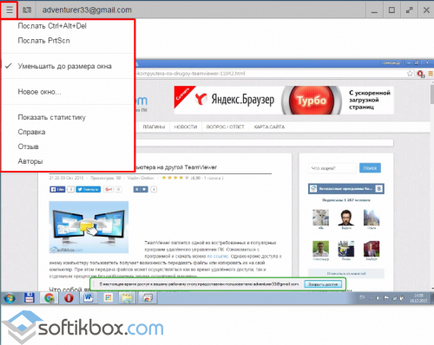Щоб керувати ПК віддалено, ми використовуємо різні програми. Серед них величезною популярністю користуються Team Viewer. PuTTy. Ammyy Admin та інші. Однак замість цього софта можна скористатися наявними можливостями браузера Google Chrome.
Вимоги до віддаленого підключення Google Chrome
Для того, щоб отримати доступ до ПК віддалено за допомогою браузера Google Chrome, необхідно виконати наступні вимоги:
- Мати встановлені браузери Google Chrome на керуючому ПК і на пристрої партнера;
- Активований додаток «Віддалений робочий стіл Chrome»;
- Підключення до мережі Інтернет;
- Включені ПК.
Для того, щоб виконати другий пункт, варто перейти в магазин Google Chrome і ввести в пошуковик назву програми.
Далі тиснемо «Встановити додаток».
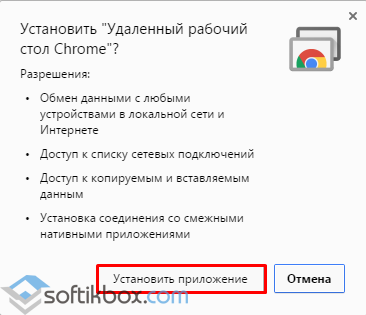
На панелі задач з'явиться значок програми.
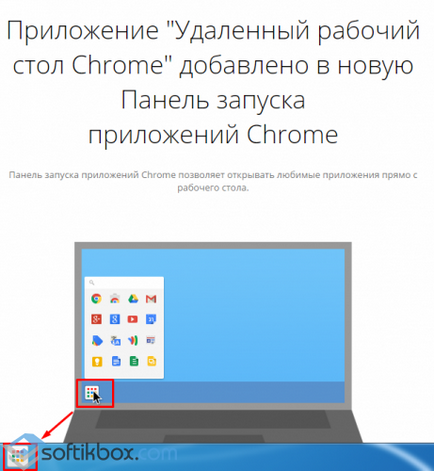
Налаштовуємо софт для віддаленої роботи.
Запуск віддаленого робочого стола Chrome
Клікнувши на значку панелі завдань, з'явиться перелік інструментів Google. Тиснемо «Віддалений робочий стіл».
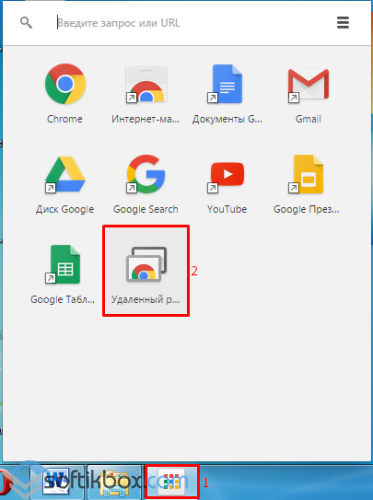
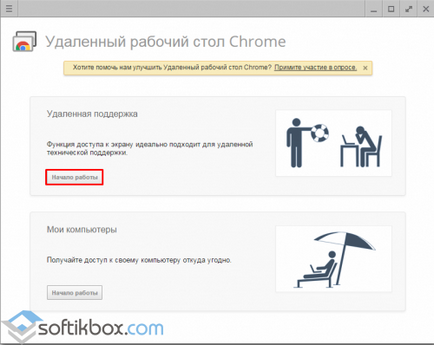
У новому вікні натискаємо «Поділитися».
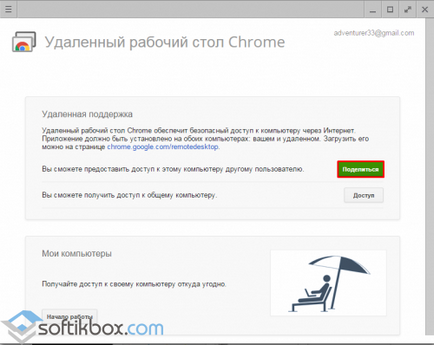
Після приймаємо умови угоди, щоб встановити хост. Запуститься завантаження файлу хоста.
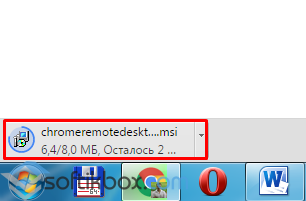
Після запускаємо програму для віддаленого доступу до пристрою партнера.
Доступ до чужого ПК
Як і в Team Viewer. управління віддаленим ПК може бути разовим. Тобто ви запускаєте програму і підключаєтеся до чужого пристрою з метою усунення проблеми. Для цього потрібно запустити програму і натиснути «Поділитися». З'явиться спеціальний код, який потрібно продиктувати користувачеві для підключення до вашого ПК.
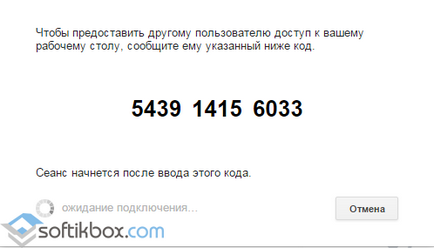
Користувачеві, який буде керувати вашим ПК, також потрібно встановити цей додаток на своєму ПК і при підключенні натиснути «Доступ», ввести код.
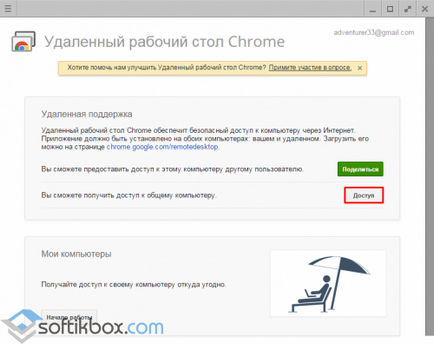
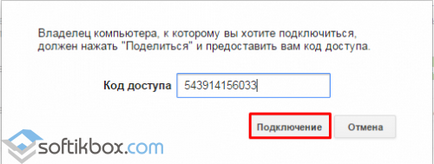
Віддалений робочий стіл буде виглядати наступним чином.
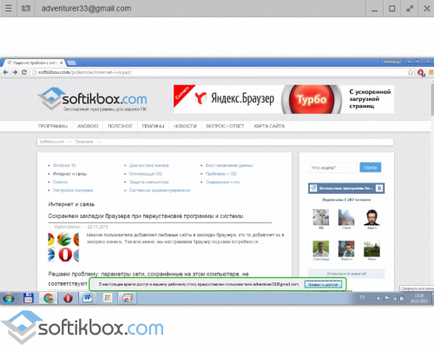
Робочий стіл віддаленого ПК можна збільшити або розгорнути на все вікно для зручного використання.
Управління власним ПК
Якщо ваш ПК включений або ви його залишили для використання рідним, але вам потрібно отримати доступ до даних, за допомогою «Видаленого робочого столу Chrome», можна налаштувати постійний доступ до власного пристрою.
Для цього вибираємо розділ «Мій комп'ютер» і тиснемо «Початок роботи».
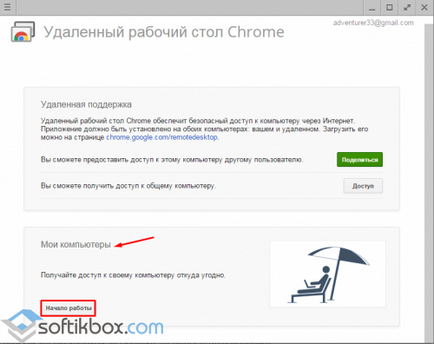
Відкриється нове вікно. Тиснемо «Дозволити віддалені підключення».
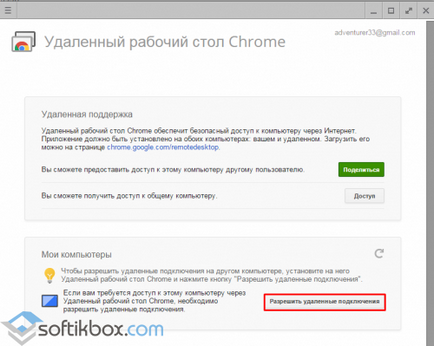
Вводимо пін-код для нового з'єднання і підтверджуємо його.
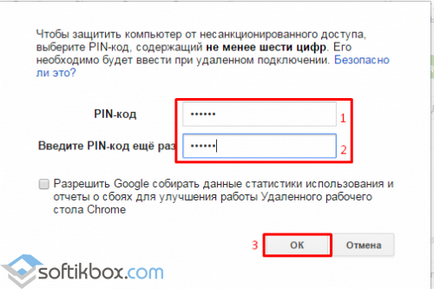
Після виконання цих дій, в настройках з'явиться зображення вашого комп'ютера.
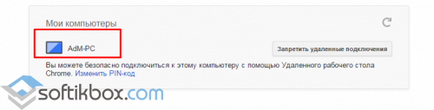
Натиснувши на іконку пристрою і, ввів пін-код, можна підключитися до ПК для виконання різних операцій.
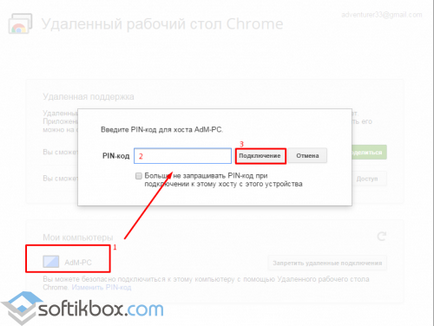
Основні можливості віддаленого управління через Google Chrome